كيفية مشاركة الشاشة في مكالمات فيديو Instagram
يستمر Instagram في إضافة الكثير من ميزات الدردشة لمستخدميه. إلى جانب الدردشات الفردية، يمكنك أيضًا إجراء دردشة جماعية على Instagram للتفاعل مع مجموعة أصدقائك بأكملها في وقت واحد. إلى جانب الرسائل النصية، يمكنك أيضًا بدء مكالمة فيديو في محادثات Instagram الخاصة بك. ويمكنك أيضًا استخدام ميزة مشاركة الشاشة في مكالمات فيديو Instagram. سنوضح لك في هذا المنشور كيفية مشاركة شاشتك على Instagram على هاتفك المحمول وسطح المكتب.

ويمكنك أيضًا استخدام ميزة مشاركة الشاشة لمكالمات الفيديو على Instagram. سنوضح لك في هذا المنشور كيفية مشاركة شاشتك على Instagram على هاتفك المحمول وسطح المكتب.
كيفية مشاركة شاشتك في مكالمة فيديو على Instagram على الهاتف المحمول
دعنا نبدأ بإظهار خطوات استخدام ميزة مشاركة الشاشة في Instagram على هاتف iPhone أو Android الخاص بك. تأكد من أن هاتفك المحمول يشغل أحدث تطبيق Instagram. تظل الخطوات كما هي بالنسبة لأجهزة iPhone وAndroid.
الخطوة 1: افتح تطبيق Instagram على جهاز iPhone أو Android.
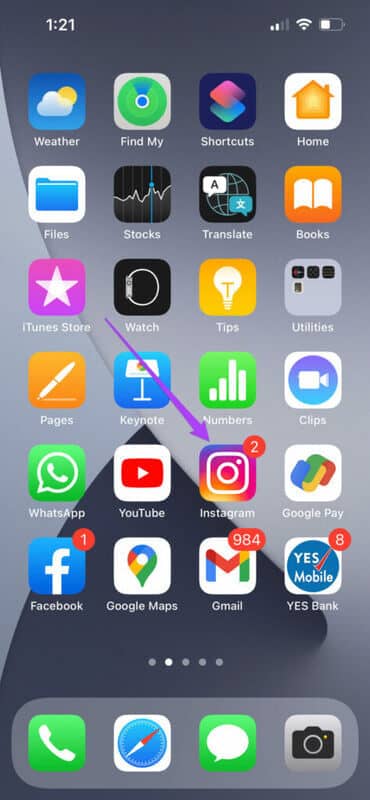
الخطوة 2: اضغط على أيقونة الرسائل في الزاوية العلوية اليمنى للوصول إلى محادثاتك.
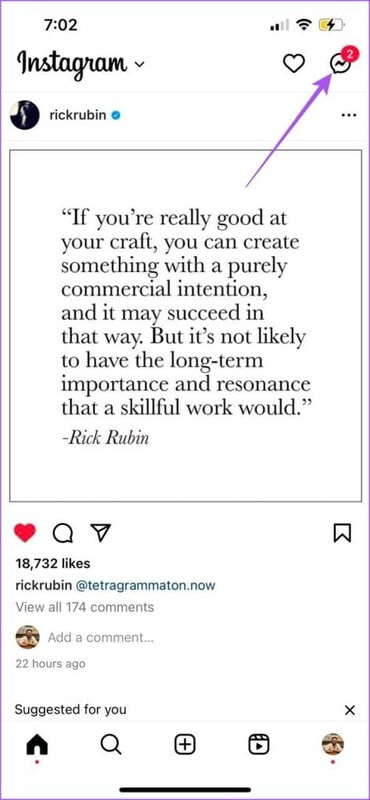
خطوة 3: افتح الدردشة واضغط على أيقونة الكاميرا في الزاوية العلوية اليمنى لبدء مكالمة الفيديو.
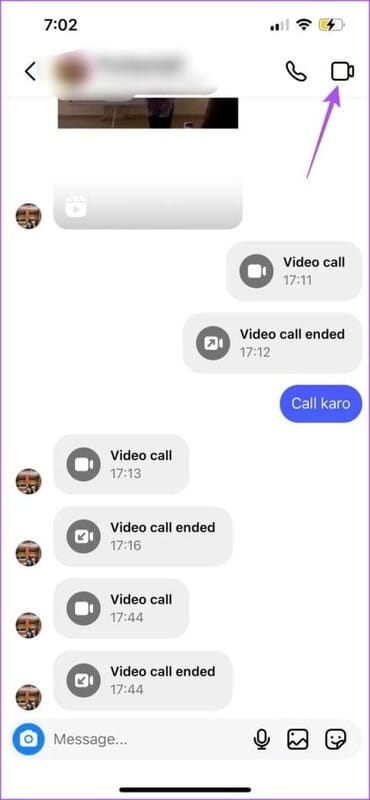
الخطوة 4: اضغط على أيقونة مشاركة الشاشة في شريط القائمة السفلي.
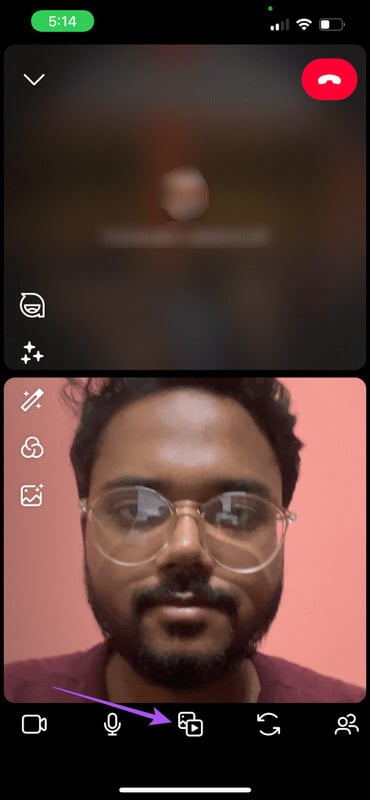
الخطوة 5: حدد مشاركة الشاشة في الأسفل.
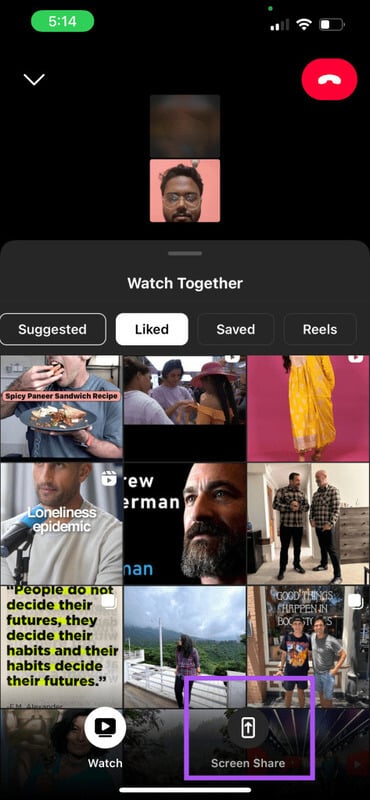
خطوة 6: اضغط على “بدء البث” (iPhone) أو “ابدأ الآن” (Android) لمشاركة شاشتك.
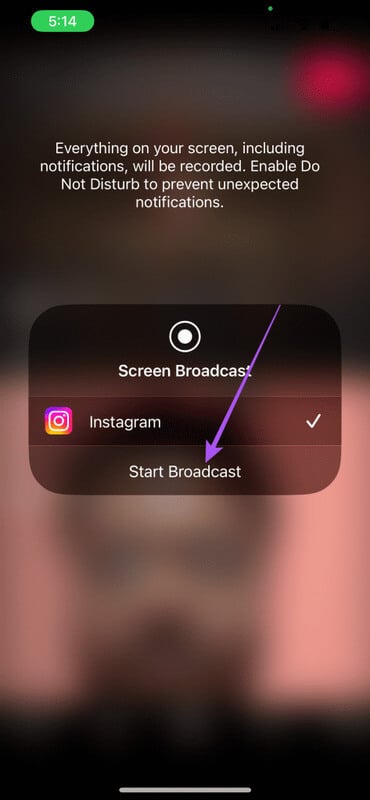
بعد مغادرة شاشة مكالمة الفيديو في تطبيق Instagram، ستبدأ شاشة هاتفك في مشاركة جهة الاتصال الخاصة بك.
لإيقاف مشاركة الشاشة، ارجع إلى Instagram واضغط على إيقاف المشاركة.
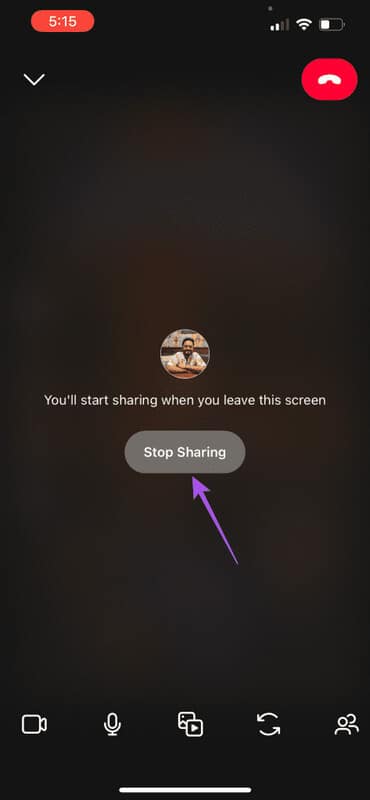
كيفية مشاركة شاشتك في مكالمة فيديو على Instagram على سطح المكتب
نظرًا لأنك تصل إلى ملفك الشخصي على Instagram من جهاز Mac أو جهاز كمبيوتر يعمل بنظام Windows، فستحصل أيضًا على خيار مشاركة شاشة جهاز الكمبيوتر الخاص بك. فقط تأكد من أن لديك اتصالاً قويًا بالإنترنت حتى لا يكون هناك أي تأخير أثناء مشاركة شاشتك.
الخطوة 1: افتح متصفح الويب على جهاز الكمبيوتر الخاص بك وانتقل إلى instagram.com.
الخطوة 2: قم بتسجيل الدخول إلى حسابك.
خطوة 3: انقر على الرسائل من القائمة اليسرى.
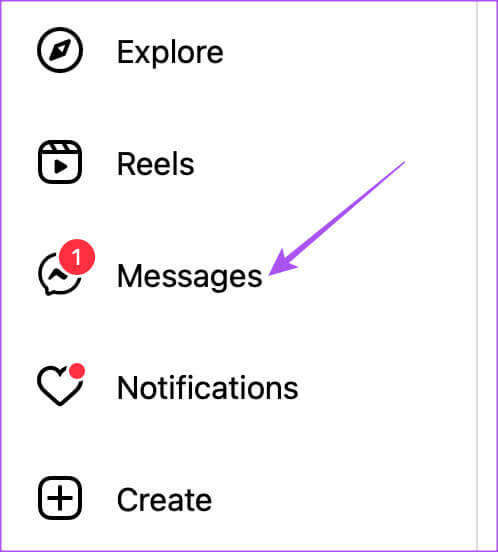
الخطوة 4: افتح الدردشة وانقر على أيقونة الكاميرا في الزاوية العلوية اليمنى لبدء مكالمة الفيديو.
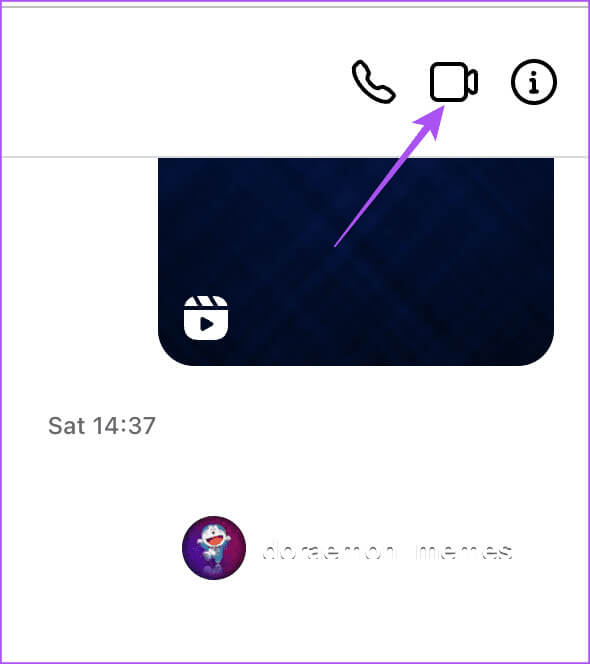
لاحظ أن ميزة مكالمات الفيديو في Instagram قد لا تعمل في متصفح Safari. نقترح استخدام Chrome أو Firefox أو Microsoft Edge لنفسه.
الخطوة 5: بمجرد انتهاء المكالمة، انقر فوق أيقونة مشاركة الشاشة في الأسفل.
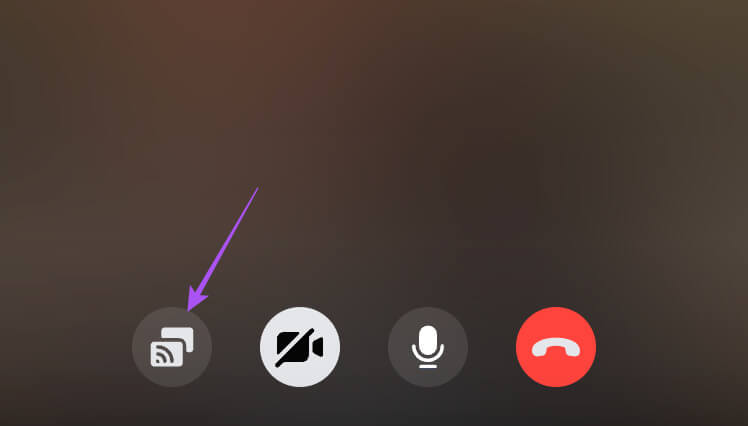
خطوة 6: حدد أي جزء من شاشة سطح المكتب تريد مشاركته وانقر على مشاركة في الجانب السفلي الأيمن للتأكيد.
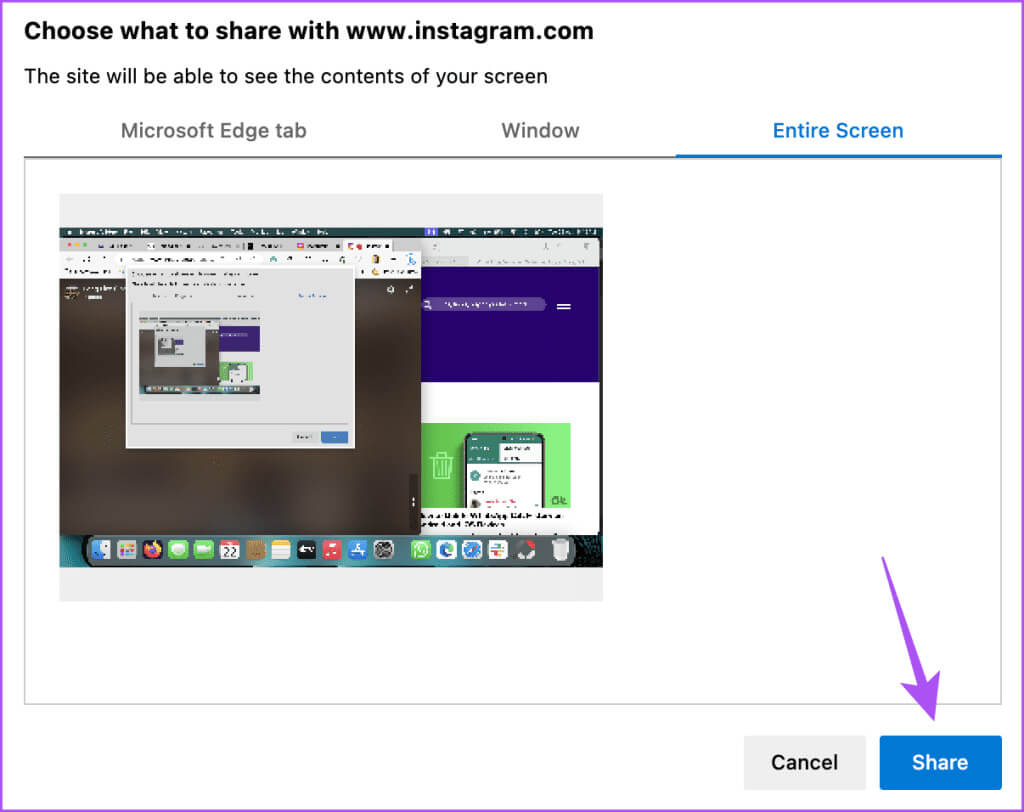
لإيقاف مشاركة الشاشة، انقر فوق إيقاف المشاركة في الأسفل.
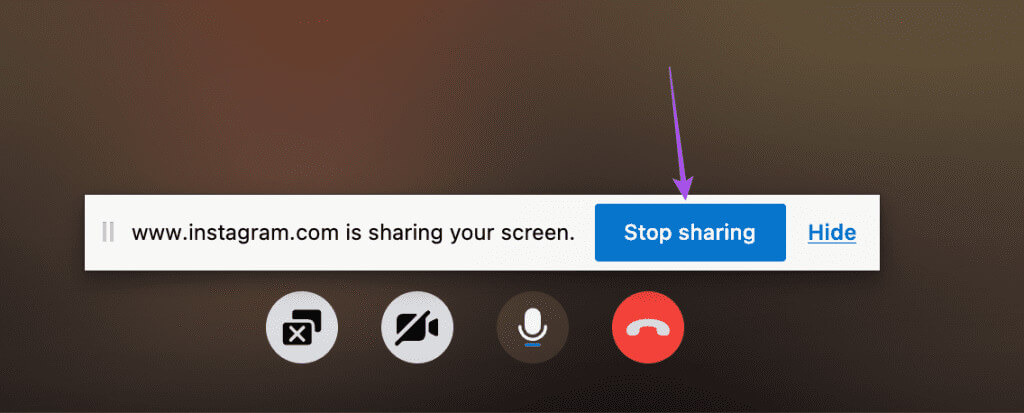
لا يمكن مشاركة الشاشة على Instagram
إذا لم تتمكن من مشاركة شاشتك أثناء مكالمات فيديو Instagram، فإليك بعض طرق استكشاف الأخطاء وإصلاحها لإصلاح المشكلة على هاتف iPhone أو Android الخاص بك.
1. تحقق من اتصالك بالإنترنت
نقترح التبديل من بيانات الهاتف المحمول إلى شبكة Wi-Fi، إن أمكن. أنت بحاجة إلى اتصال قوي بالإنترنت لمشاركة شاشتك دون أي عوائق. نقترح أيضًا الاتصال بنطاق تردد 5 جيجا هرتز في حالة وجود جهاز توجيه مزدوج النطاق.
2. تحقق من أذونات التطبيق
تحتاج إلى التحقق مما إذا كان تطبيق Instagram قد حصل على الأذونات المطلوبة لمشاركة الشاشة على جهازك المحمول.
تحقق على iPhone
الخطوة 1: افتح تطبيق الإعدادات على جهاز iPhone الخاص بك.
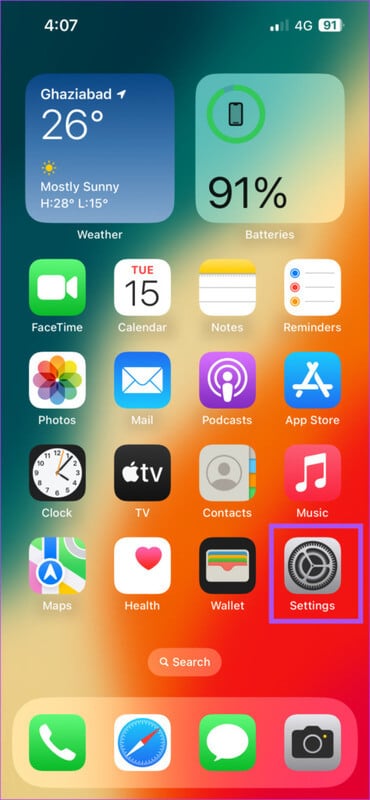
الخطوة 2: قم بالتمرير لأسفل وانقر على Instagram.
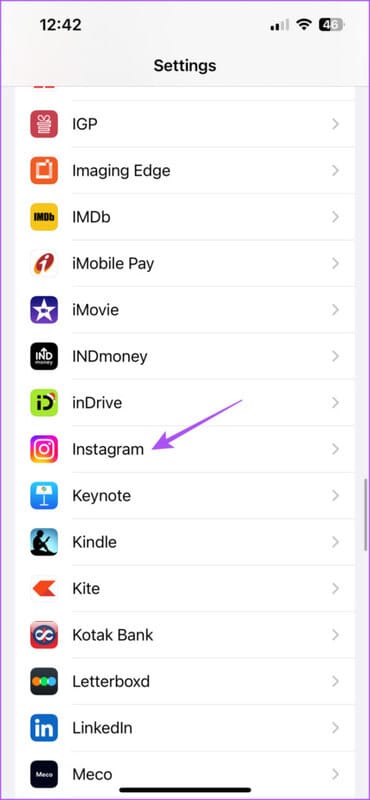
خطوة 3: تحقق مما إذا كان التطبيق قد تم السماح له بالوصول إلى الميكروفون والكاميرا.
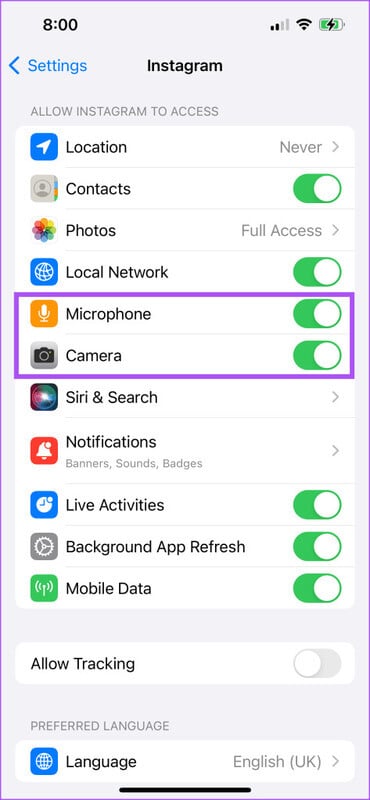
الخطوة 4: أغلق تطبيق الإعدادات وتحقق من حل المشكلة.
تحقق على Android
الخطوة 1: اضغط لفترة طويلة على أيقونة تطبيق Instagram وانقر على معلومات التطبيق.
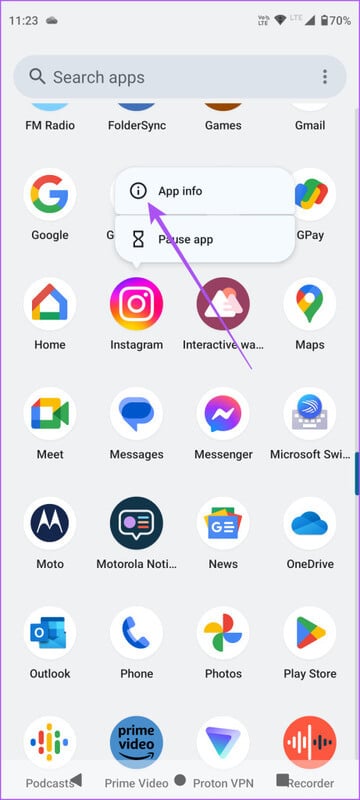
الخطوة 2: حدد الأذونات.
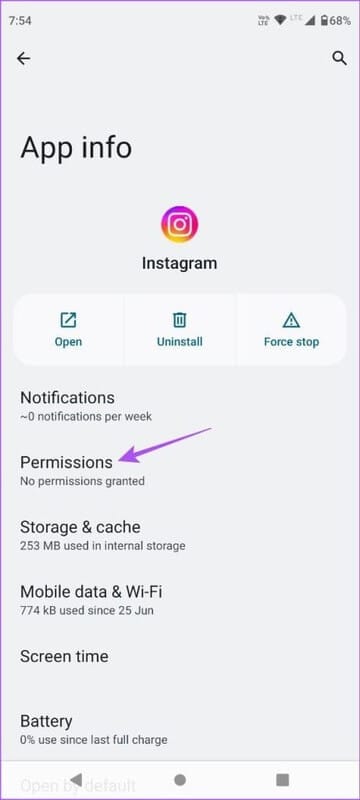
خطوة 3: تحقق مما إذا كانت أذونات الكاميرا والميكروفون مسموحة أم لا.
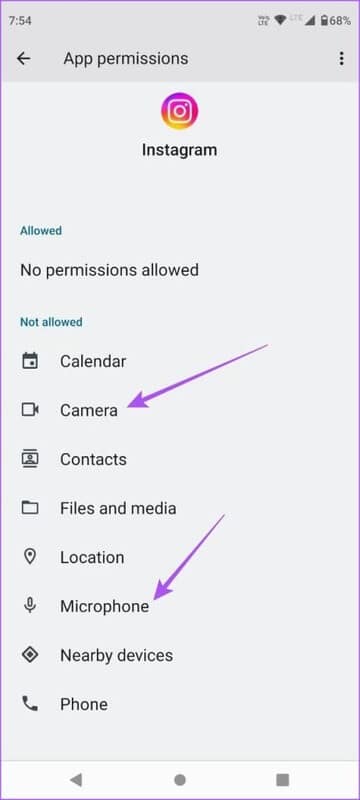
الخطوة 4: بعد تمكينها، أغلق معلومات التطبيق وتحقق من حل المشكلة.
3. الإنهاء بالقوة وإعادة تشغيل Instagram
سيعطي هذا تطبيق Instagram بداية جديدة على جهاز iPhone وAndroid.
على Android
الخطوة 1: اضغط لفترة طويلة على أيقونة تطبيق Instagram وانقر على معلومات التطبيق.
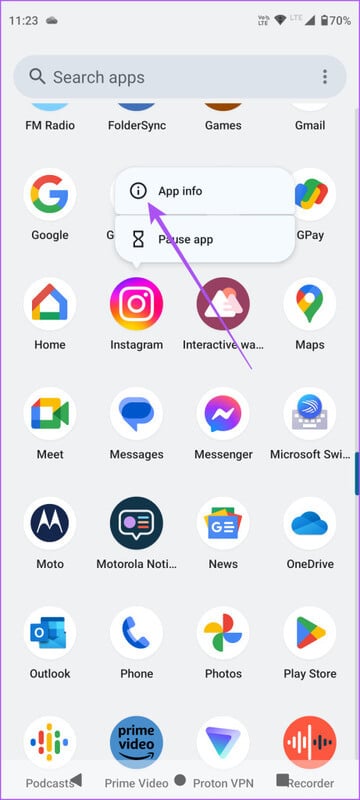
الخطوة 2: اضغط على Force Stop وحدد Ok للتأكيد.
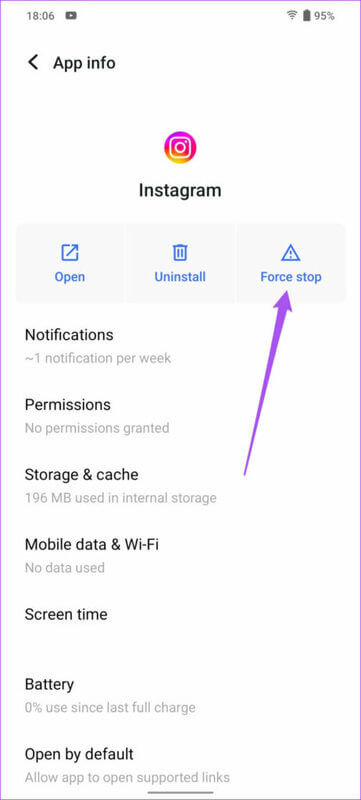
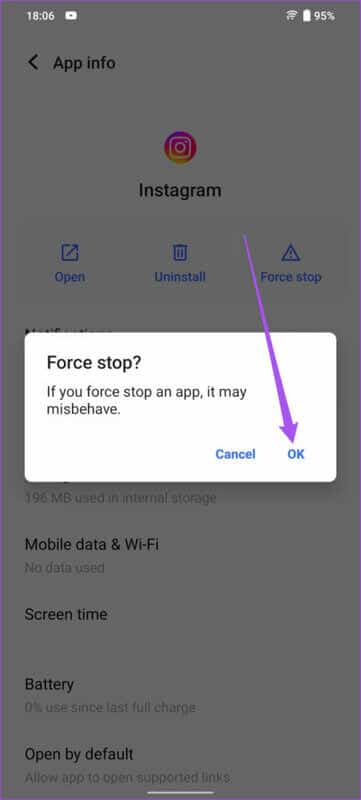
خطوة 3: أغلق معلومات التطبيق وأعد تشغيل Instagram للتحقق من حل المشكلة.
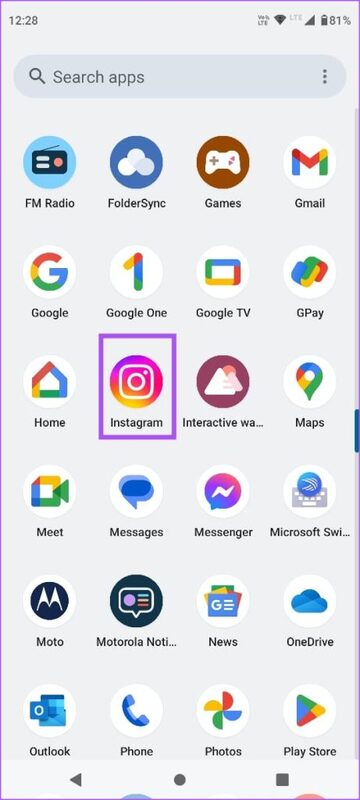
على iPhone
الخطوة 1: على الشاشة الرئيسية، اسحب لأعلى مع الاستمرار للكشف عن نوافذ التطبيقات الخلفية.
الخطوة 2: اسحب لليمين للبحث عن Instagram واسحب لأعلى لإزالة التطبيق.
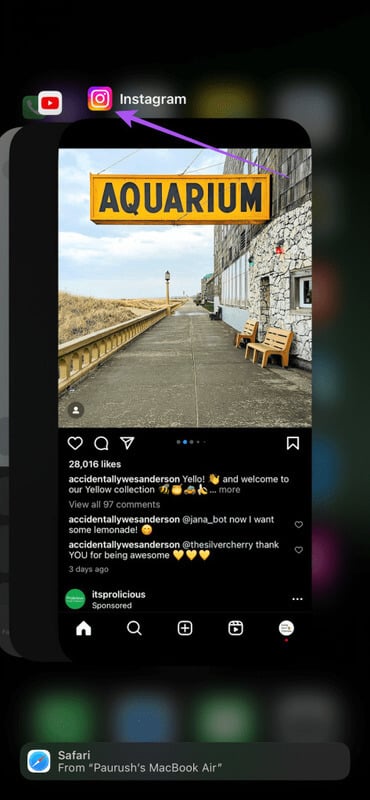
خطوة 3: أعد تشغيل Instagram للتحقق من حل المشكلة.
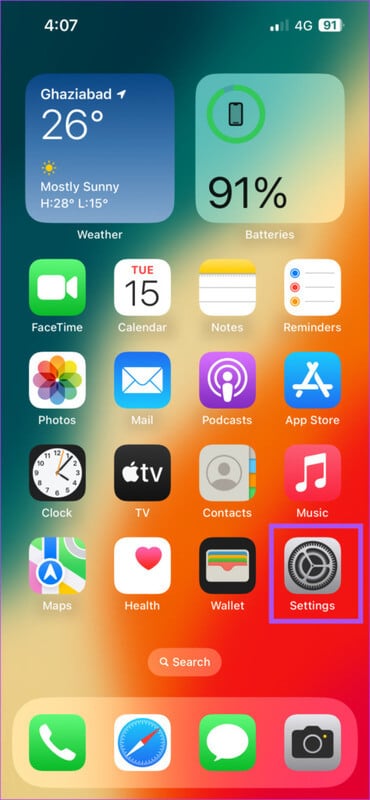
مشاركة الشاشة في مكالمة فيديو INSTAGRAM
يمكنك مشاركة الشاشة في مكالمات فيديو Instagram لمشاهدة صورة أو مقطع فيديو مع صديقك. ارجع إلى منشورنا إذا لم يتم تشغيل رسائلك الصوتية على Instagram.
